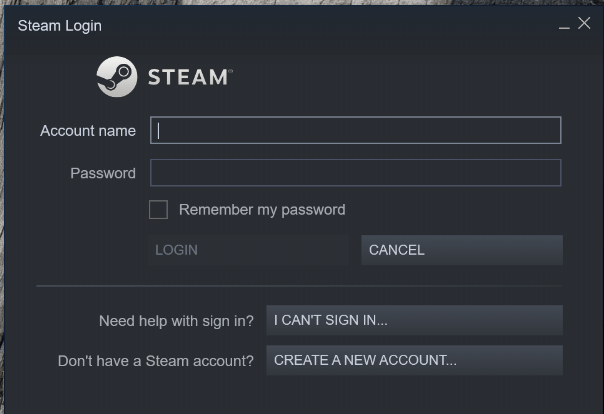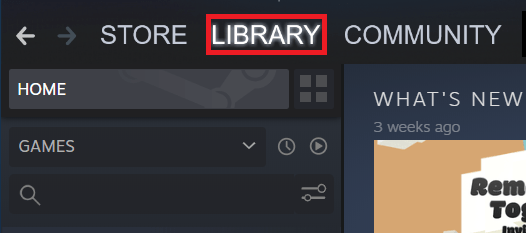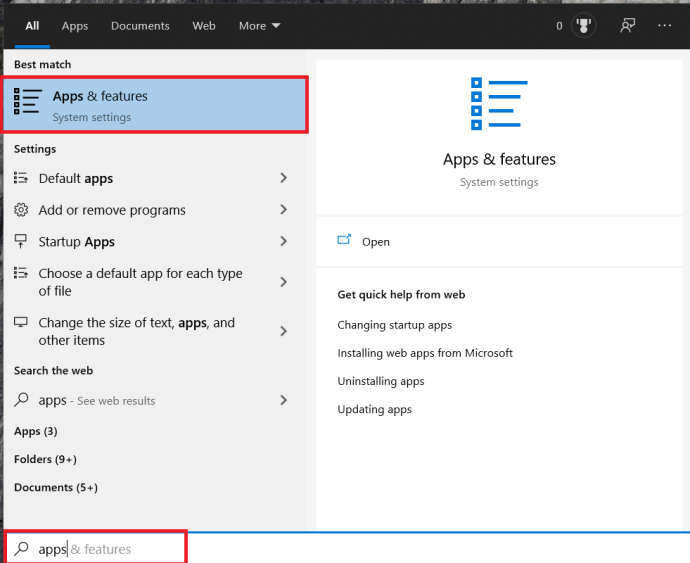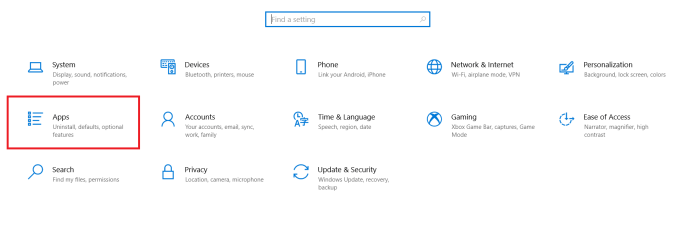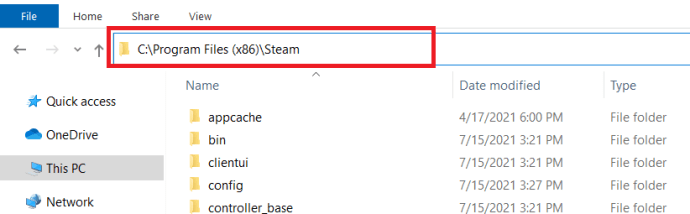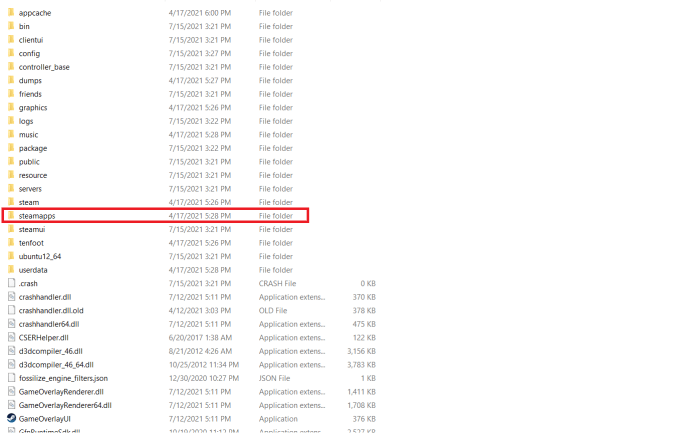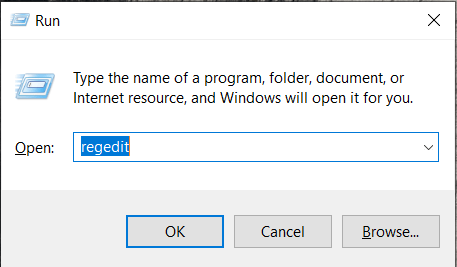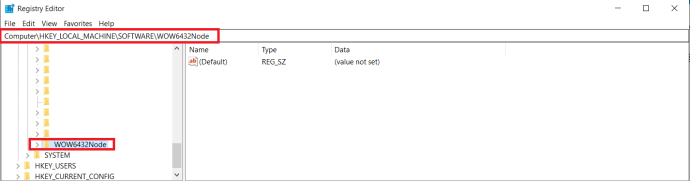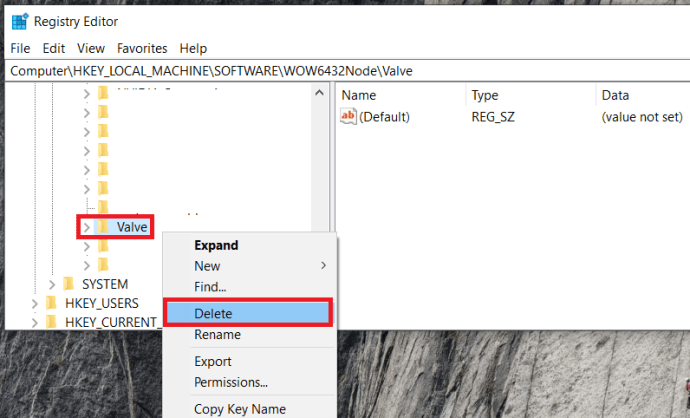Kecuali Anda telah hidup di bawah batu beberapa tahun terakhir ini, Anda mungkin tahu apa itu Steam. Tetapi bagi Anda yang tidak, platform Steam adalah pelopor dalam distribusi game digital modern, yang membuat pembelian dan pemasangan video game lebih mudah daripada sebelumnya. Steam telah memungkinkan gamer untuk membeli judul game terbaru dan menyimpannya di perpustakaan yang terletak di platform untuk akses mudah.

Untuk waktu yang lama, Steam memiliki sedikit atau tidak ada persaingan di pasar khusus ini. Itu sampai Epic Games memutuskan untuk ikut beraksi, menciptakan toko Epic Games baru. Platform terbaru berusaha untuk melengserkan Steam dengan perpustakaan judul digitalnya sendiri dan memiliki banyak pengguna Steam lama yang melompat.
Apakah Anda termasuk dalam kelompok ini atau tidak, penyimpanan PC umumnya terbatas yang berarti permainan yang berlebihan akan menghabiskan banyak ruang hard drive Anda. Selama setiap judul melihat jam bermain yang konsisten, ini mungkin tidak menjadi masalah. Namun, penjualan Steam cenderung terlalu bagus untuk dilewatkan dan Anda mungkin terbebani oleh game baru yang Anda inginkan versus yang belum Anda mainkan. Anda mungkin perlu mengosongkan sedikit ruang dengan mencopot beberapa game yang tidak Anda rencanakan dalam waktu dekat.
Menghapus Game Dari Platform Steam
Steam membuatnya relatif mudah untuk mencopot dan menginstal ulang game apa pun yang telah Anda beli. Bahkan setelah Anda menghapus game dari PC Anda, judulnya akan tetap muncul di perpustakaan Steam Anda untuk berjaga-jaga jika Anda ingin menginstalnya kembali nanti. Game yang dibeli akan mengikat akun Anda secara permanen sehingga Anda tidak perlu khawatir game tersebut akan hilang.
Proses untuk mencopot pemasangan game di Steam hampir semudah menginstalnya. Ada beberapa cara untuk mencopot pemasangan game dari Steam. Anda dapat melakukannya langsung di platform itu sendiri, melalui fitur program tambah/hapus windows Anda, atau melalui aplikasi uap folder yang terletak di Penjelajah Berkas.
Menghapusnya di platform itu sendiri adalah metode yang disarankan karena ini adalah yang termudah dan tercepat dari ketiganya. Anda harus mengetahui kata sandi Steam Anda, jadi pastikan Anda memilikinya sebelum melanjutkan.
Artikel ini akan memberi Anda panduan langkah demi langkah tentang cara menghapus game Steam, menghemat ruang yang sangat dibutuhkan di komputer Anda dan membersihkan diri dari game yang tidak dapat atau tidak ingin Anda mainkan lagi. Mari kita mulai.
Copot Pemasangan Game Steam di Steam
Kami akan mulai dengan apa metode termudah dan tercepat untuk menghapus game – langsung melalui Steam itu sendiri.
Yang perlu Anda lakukan pertama kali adalah:
- Luncurkan klien Steam dan masuk menggunakan kredensial Anda.
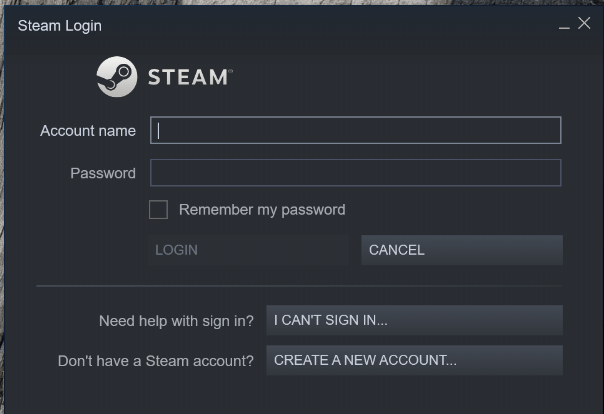
- Selanjutnya, klik Perpustakaan tab di menu navigasi atas.
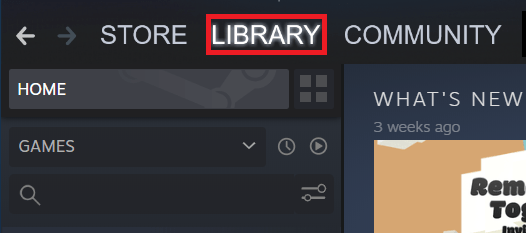
- Klik kanan game yang ingin Anda hapus di perpustakaan Anda, dan klik Copot pemasangan dari menu tarik-turun .
- Anda akan menerima jendela konfirmasi sebelum penghapusan. Steam akan mengonfirmasi dengan Anda apakah Anda ingin menghapus game sepenuhnya.
- Klik Menghapus tombol setelah Anda siap untuk mencopot pemasangan game.
Judul game yang dihapus sekarang akan tampak abu-abu di perpustakaan Steam Anda.
Penghapusan Melalui Aplikasi dan Fitur Windows
Anda tidak dapat secara teknis mengabaikan kebutuhan untuk masuk ke akun Steam Anda menggunakan metode ini. Jika itu niat Anda, saya minta maaf tetapi itu tidak akan berhasil. Metode ini dirancang untuk seseorang yang lebih suka tidak berurusan dengan Steam secara langsung selama proses penghapusan. Sama seperti aplikasi Windows lainnya yang telah Anda instal atau copot, Anda dapat melakukan hal yang sama dengan game Steam Anda melalui Windows sendiri Program dan fitur Tidak bisa.
Ini adalah cara yang baik untuk menghapus game Steam dari PC Anda sekaligus membersihkan beberapa hal lain yang menghabiskan ruang. Jadi, jika ini adalah rencana Anda, Anda harus:
- Pergi ke Program dan fitur jendela.
- Anda dapat melakukan pencarian di bagian pencarian bilah tugas dengan mengetikkan “program dan fitur" atau "Aplikasi & fitur” dan kemudian mengkliknya.
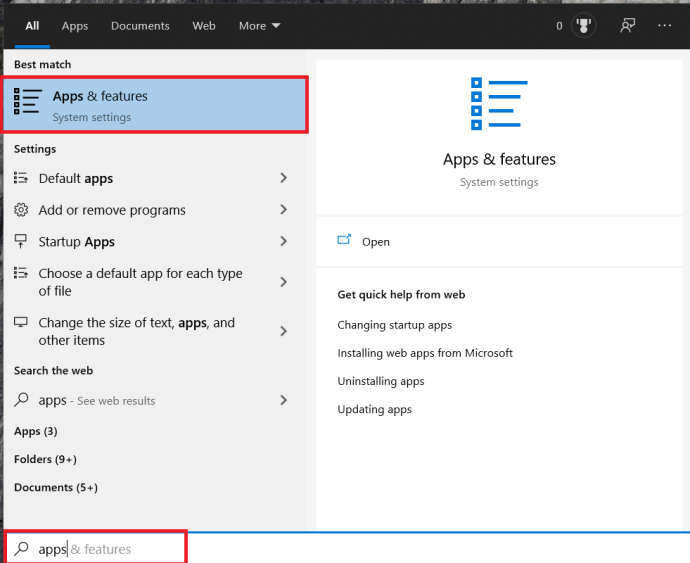
- Klik kanan Awal ikon di kiri bawah layar desktop dan mengklik Pengaturan dari menu. Klik Aplikasi .
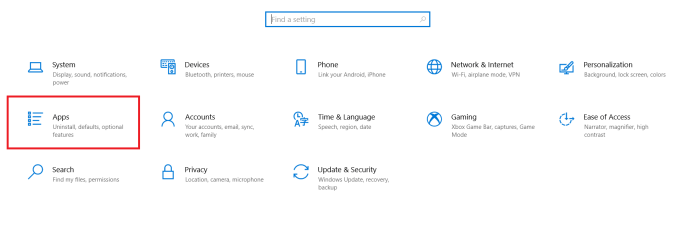
- Klik kiri ikon Mulai dan kemudian klik pada Pengaturan ikon. Klik Aplikasi .
- Anda dapat melakukan pencarian di bagian pencarian bilah tugas dengan mengetikkan “program dan fitur" atau "Aplikasi & fitur” dan kemudian mengkliknya.
- Selanjutnya, gulir ke game yang ingin Anda hapus dan klik kiri di atasnya untuk membuka menu.
- Klik Copot pemasangan tombol untuk memulai proses.
- Saat ini, Anda akan dibawa ke layar login Steam. Masuk dengan kredensial yang sesuai.
- Anda akan disajikan dengan kotak konfirmasi akhir.
- Klik Menghapus untuk menyelesaikan pencopotan.
Hapus Game Dari Folder Steamapps
Meskipun metode yang telah dibahas adalah opsi yang lebih baik, Anda dapat memilih untuk menghapus game secara manual dengan membuka File Explorer. Ini adalah cara terbaik untuk memastikan bahwa game telah dihapus sepenuhnya dari sistem Anda. Itu tidak berarti game akan dihapus dari perpustakaan Steam tetapi pasti akan hilang dari mesin Anda secara keseluruhan.
Jika ini adalah pendekatan yang ingin Anda ambil, maka:
- Arahkan ke folder instalasi Steam Anda, saat menjalankan Windows 10, lokasi instalasi default adalah C:\Program Files (x86)\Steam.
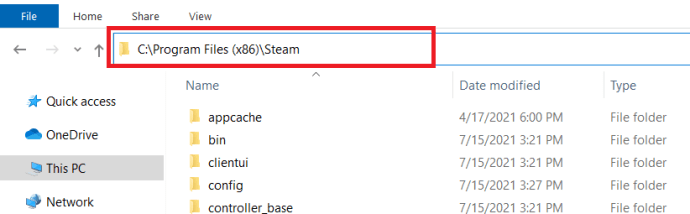
- Sekali di Uap folder, cari dan buka steamapps map.
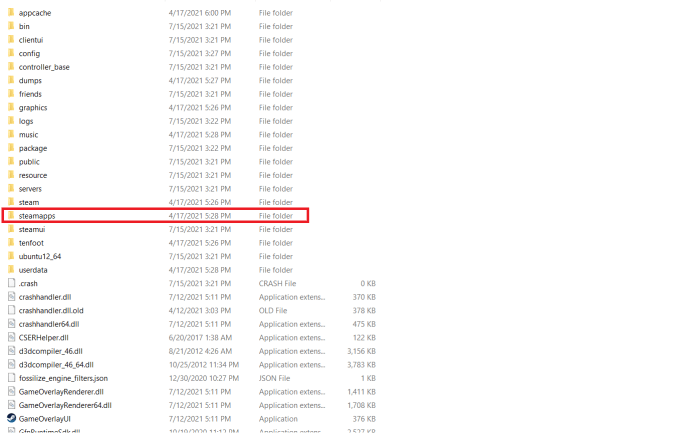
- Ikuti ini dengan menuju ke Umum folder, di sini Anda dapat melihat daftar lengkap game yang saat ini diinstal.
- Temukan game yang ingin Anda hapus, lalu sorot folder (klik kiri) dan tekan tombol keyboard Anda Menghapus kunci.
- Anda juga dapat memilih untuk mengklik kanan folder dan memilih Menghapus dari opsi yang ditampilkan di menu.
Game sekarang akan dihapus dari komputer Anda. Saat Anda kembali ke aplikasi Steam, game yang baru saja dicopot pemasangannya akan tetap ada di Perpustakaan tetapi akan tampak berwarna abu-abu. Untuk lebih menghapus semua keberadaan game yang pernah diinstal, Anda mungkin perlu menghapus semua konfigurasi dan menyimpan file juga. Anda biasanya dapat menemukan file-file ini di: Game Tersimpan map, Dokumen folder, atau Data aplikasi map.
Menginstal Ulang Game Steam Anda
Sudah lama dan Anda siap untuk menjalankan beberapa game yang Anda beli tetapi tidak pernah sempat bermain. Namun, Anda memutuskan Anda membutuhkan ruang dan menghapus judul-judul ini. Jangan khawatir. Anda dapat menginstal ulang game apa pun dari perpustakaan Steam yang telah Anda beli sebelumnya. Ini adalah salah satu hal terbaik tentang platform Steam. Yang perlu Anda lakukan adalah mengingat nama pengguna dan kata sandi Anda untuk masuk, koneksi internet yang kuat, dan ruang yang cukup di hard drive Anda untuk judul yang ingin Anda instal.
Berbeda dengan kemampuan untuk menghapus, tidak ada cara untuk menginstal ulang game yang dibeli di Steam tanpa menggunakan antarmuka Steam. Jika Anda ingin menginstal ulang game di kemudian hari:
- Luncurkan dan masuk ke Steam.
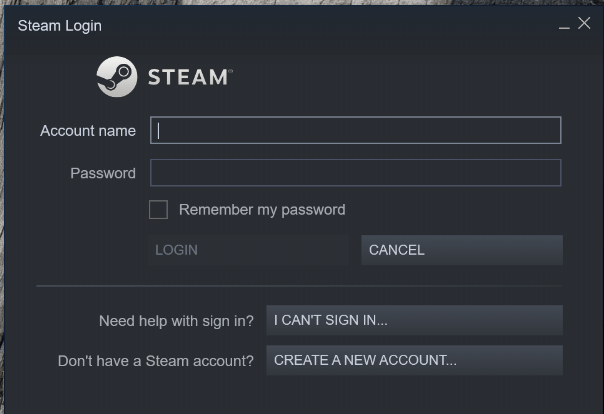
- Klik pada Perpustakaan tab untuk mendapatkan daftar game yang Anda beli.
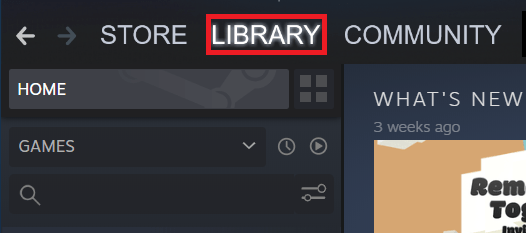
- Dari daftar itu, klik kiri pada game yang ingin Anda instal ulang.
- Anda memiliki beberapa opsi untuk menginstal ulang pada saat ini:
- Klik INSTALL tombol yang terletak tepat di bawah judul game di jendela tengah. Jendela ini akan memiliki semua informasi yang tersedia tentang permainan.
- Klik dua kali judul game.
- Klik kanan judul dan pilih Install dari menu tarik-turun.
- Anda akan menerima kotak dialog pop-up yang akan memberikan informasi penginstalan (ruang disk yang diperlukan, ruang disk yang tersedia di mesin Anda, perkiraan waktu pengunduhan).
- Anda memiliki beberapa opsi untuk menginstal ulang pada saat ini:
- Pilih apakah Anda ingin memiliki pintasan untuk game yang dibuat di desktop atau menu mulai, lalu klik Lanjut .
- Anda akan dibawa ke Perjanjian Lisensi Pengguna Akhir (EULA) yang harus Anda klik Saya setuju untuk melanjutkan.
Layar setelahnya adalah permainan yang mengunduh file yang diperlukan untuk instalasi, diikuti oleh instalasi yang sebenarnya.
Menghapus Steam Dari Komputer Anda
Sudahkah Anda memutuskan bahwa toko Epic Games menawarkan lebih dari yang bisa Anda dapatkan di Steam? Anda tidak sendirian dan jika Anda tidak ingin menggunakan Steam lagi, saya sarankan Anda menghapusnya sepenuhnya daripada menghapus game satu per satu.
Untuk menghapus Steam dari komputer Anda:
- Pastikan Steam saat ini tidak berjalan di komputer Anda.
- Arahkan ke direktori Steam Anda.
- Lokasi defaultnya adalah C:\Program Files\Steam atau C:\Program Files\Valve\Steam
- Saya juga merekomendasikan bahwa jika Anda ingin menyimpan file game Anda untuk instalasi Steam di masa mendatang, untuk berjaga-jaga jika Epic Games tidak berhasil, salin file Anda. aplikasi uap folder ke tempat di luar direktori Steam Anda. Maksud saya, Anda sudah menghabiskan uang untuk permainan, apakah Anda benar-benar ingin membuang semuanya?
- Hapus semua konten direktori Steam Anda dengan menyorot semuanya dan menekan tombol Menghapus tombol pada keyboard Anda.
- Selanjutnya, secara bersamaan tekan Menang + R untuk menarik Lari fungsi, t jenis “ regedit” ke dalam kotak dan tekan Memasuki.
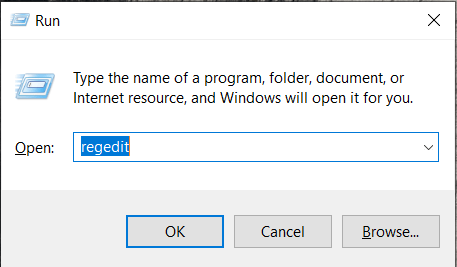
- Langkah selanjutnya yang harus diambil ditentukan oleh OS bit mana yang Anda jalankan.
- Untuk sistem operasi 32-bit:
- Di kolom sebelah kiri editor registri Anda, navigasikan ke HKEY_LOCAL_MACHINE\SOFTWARE\Valve\ .
- Klik kanan pada Katup dan pilih Menghapus .
- Untuk sistem operasi 64-bit:
- Di kolom sebelah kiri editor registri Anda, navigasikan ke HKEY_LOCAL_MACHINE\SOFTWARE\Wow6432Node\Valve\ .
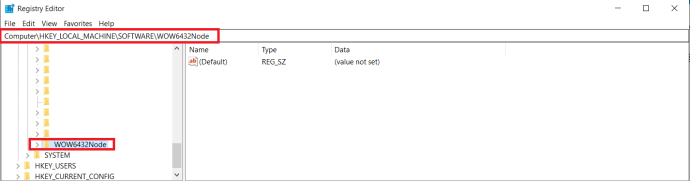
- Klik kanan pada Katup dan pilih Menghapus .
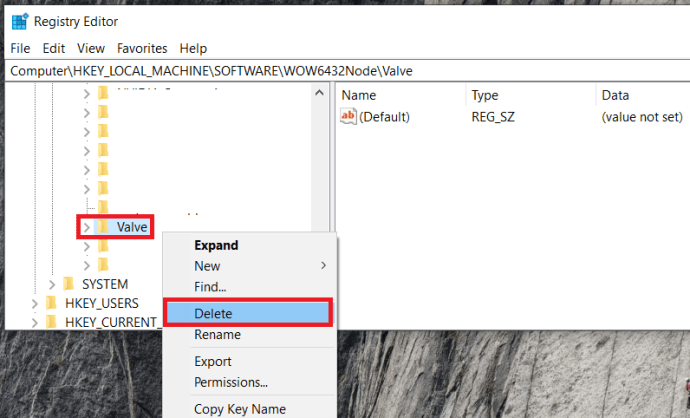
- Di kolom sebelah kiri editor registri Anda, navigasikan ke HKEY_LOCAL_MACHINE\SOFTWARE\Wow6432Node\Valve\ .
- Untuk sistem operasi 32-bit:
- Di kolom sebelah kiri editor registri Anda, navigasikan ke HKEY_CURRENT_USER\Software\Valve\Steam .
- Klik kanan pada Katup Pilih Menghapus .
- Tutup Penyunting Registri Anda.
Semua jejak Steam sekarang telah dihapus dari komputer Anda.
Menghapus Instalasi Game di Steam
Seperti yang Anda lihat, ada beberapa cara untuk menghapus game dari Steam, beberapa lebih mudah daripada yang lain. Metode mana pun yang Anda sukai, semuanya harus bekerja dengan cara yang sama.
Apakah ada metode yang berhasil untuk Anda? Beri tahu kami di komentar di bawah.